
Cách bật, tắt chế độ full màn hình trong Excel
Bên cạnh những công cụ và công thức giúp người dùng dễ dàng tạo nên những bảng số liệu chi tiết, rõ ràng, Excel còn được tích hợp chế độ mở full màn hình giúp bạn có thể dễ dàng theo dõi. Bài viết sẽ hướng dẫn bạn cách bật, tắt chế độ full màn hình trong Excel trên máy tính, laptop cực đơn giản.
1. Cách mở chế độ full màn hình Excel
Mặc định trên một số giao diện Excel sẽ không có nút Full Screen trong tab View trên thanh công cụ. Tuy nhiên, tính năng này chưa được bật lên chứ không phải không có. Vậy nếu Excel của bạn không thấy nút Full Screen, cùng thêm mục Full Screen vào màn hình chính trên Excel ở Customize Ribbon nhé!
Lưu ý:
Cách mở chế độ Full Screen chỉ sử dụng được trên Excel 2016, 2019, 365. Các phiên bản Excel 2007, 2010, 2013 sẽ không sử dụng được tính năng này.
Bước 1: Nhấn chọn File.
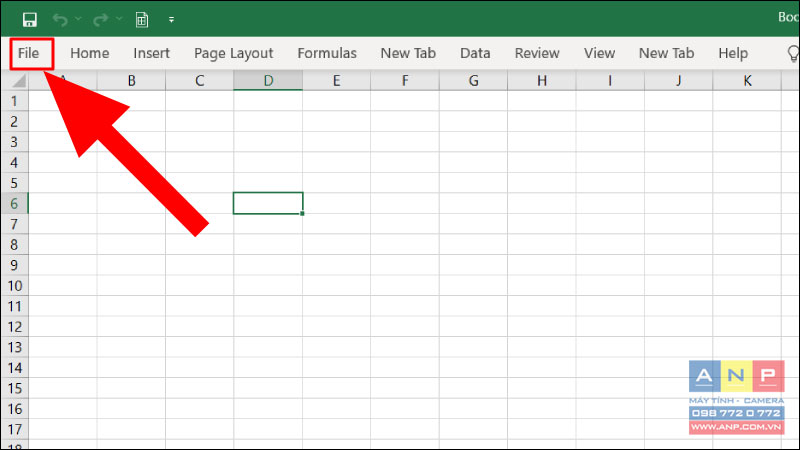
Bước 2: Nhấn chọn Options.
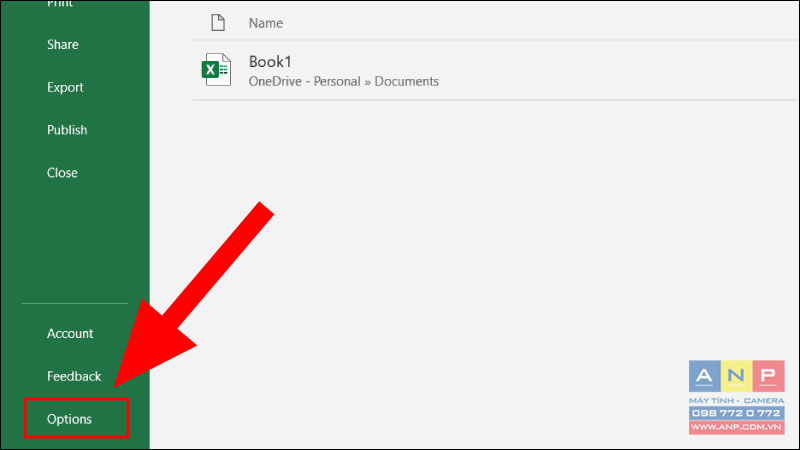
Bước 3: Chọn Customize Ribbon > Tại hộp thoại Choose commands from, chọn All Commands.
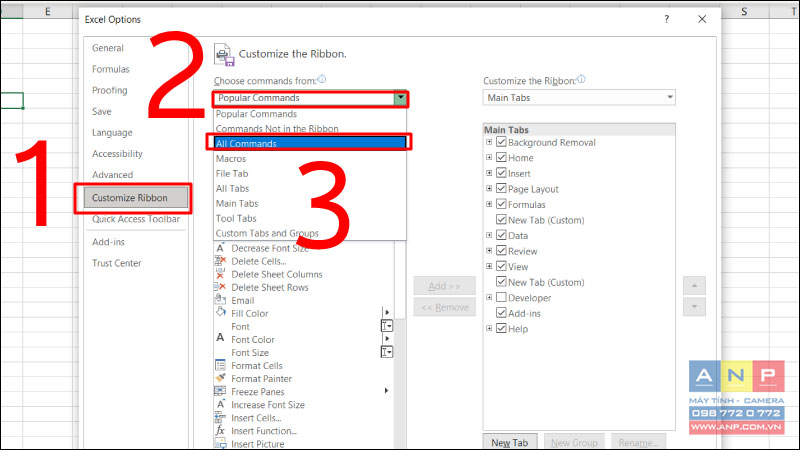
Bước 4: Tìm và chọn Full Screen > Nhấn chuột phải vào tab View > Nhấn Add New Group.
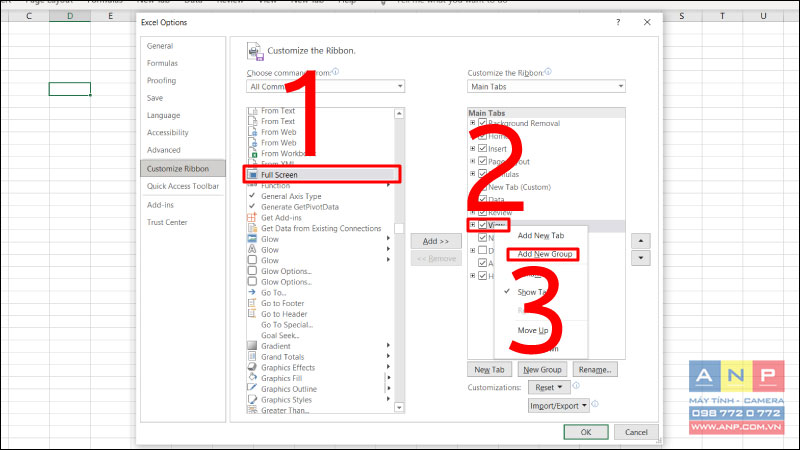
Bước 5: Nhấn chuột phải vào New Group > Chọn Rename.
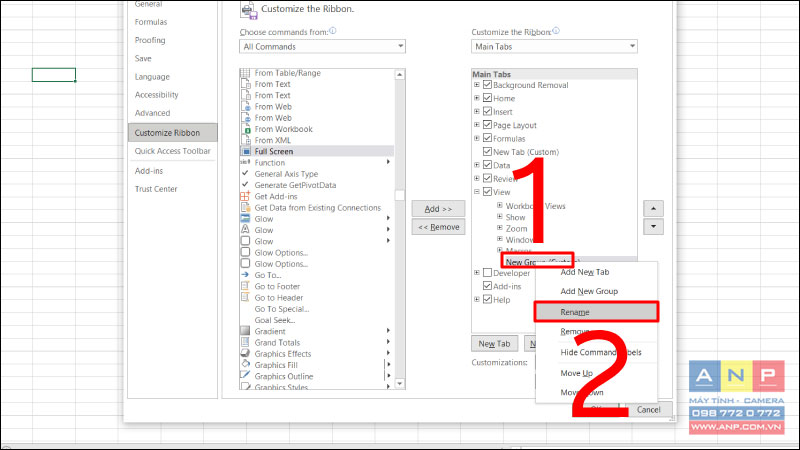
Bước 6: Nhập tên "Full Screen" vào ô Display name > Nhấn OK.
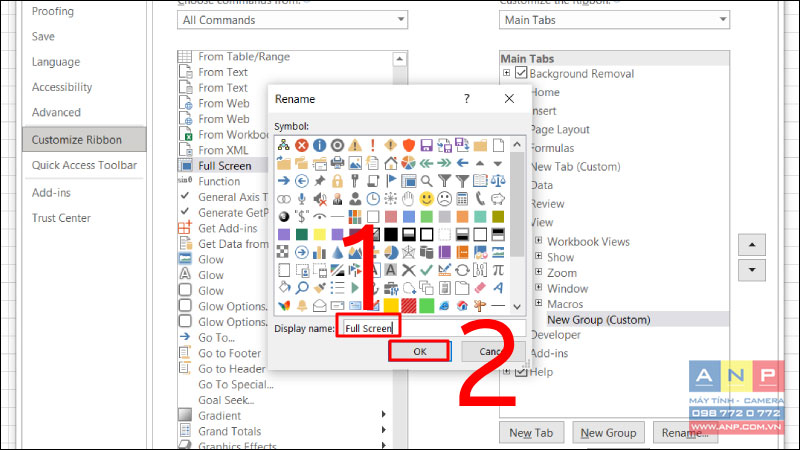
Bước 7: Chọn Full Screen > Chọn Add > Nhấn OK để hoàn thành.
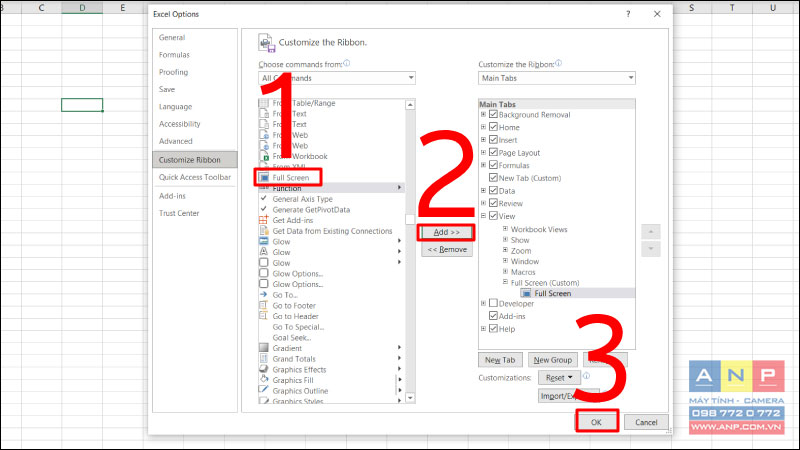
Sau khi bật nút Full Screen trên tab View, bạn hoàn toàn có thể dễ dàng sử dụng để phóng to màn hình thật dễ dàng.
Cách 1: Mở chế độ Full Screen
Bạn nhấn chọn View (Dạng xem) > Nhấn chọn Full Screen (Toàn màn hình) và cùng xem kết quả.
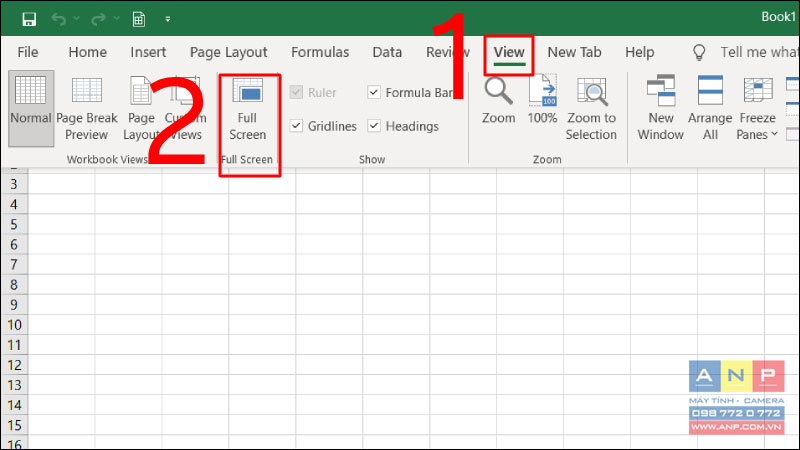
Cách 2: Ẩn thanh Ribbon
Cách mở chế độ toàn màn hình bằng thao tác ẩn thanh Ribbon áp dụng được cho tất cả phiên bản Excel.
Bạn nhấn vào biểu tượng mũi tên Ribbon Display Options > Chọn Auto-hide Ribbon và cùng xem kết quả.
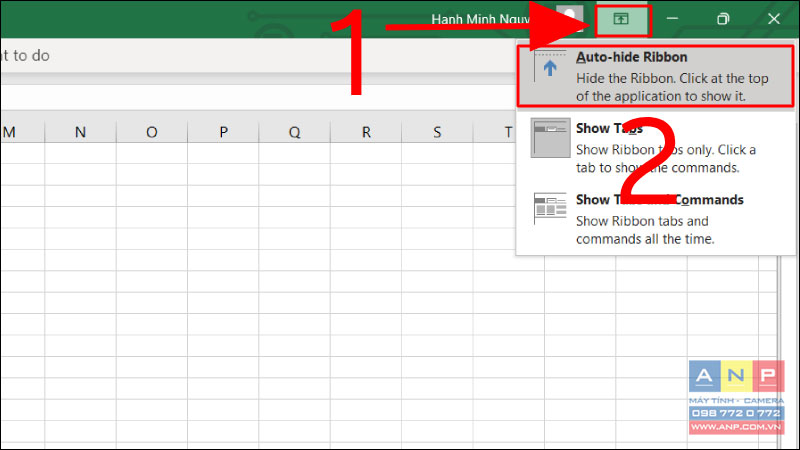
2. Cách tắt chế độ full màn hình Excel
Cách 1: Nhấn phím Esc
Cách tắt chế độ full màn hình Excel bằng việc nhấn phím Esc là thao tác nhanh nhất giúp bạn dễ dàng thực hiện và tiết kiệm thời gian.
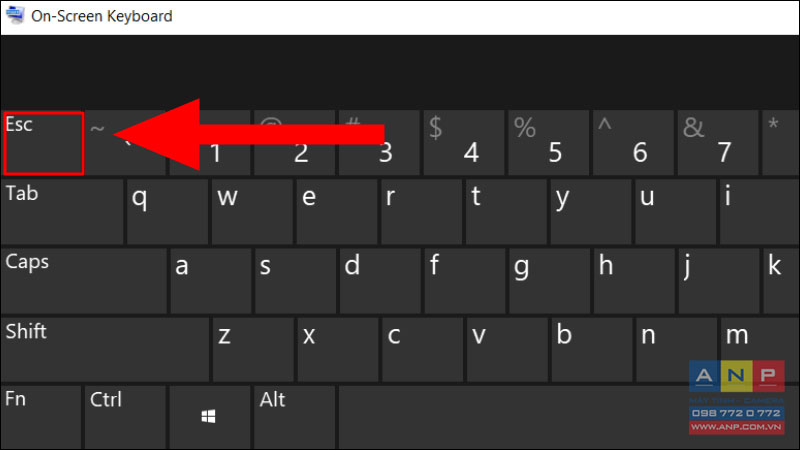
Cách 2: Nhấn chuột phải chọn Close Full Screen
Ngoài ra, để tắt chế độ full màn hình Excel, bạn cũng có thể thực hiện bằng cách nhấn chuột phải > Chọn Close Full Screen.
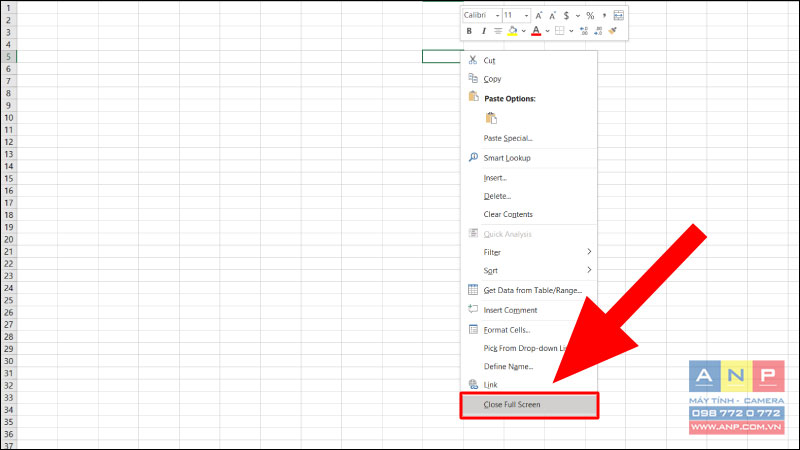
Cách 3: Mở Show tabs and Commands trong thanh Ribbon
Bên cạnh đó, bạn có thể thực hiện thao tác nhấn vào biểu tượng mũi tên Ribbon Display Options > Chọn Show Tabs and Commands để tắt chế độ full màn hình Excel.
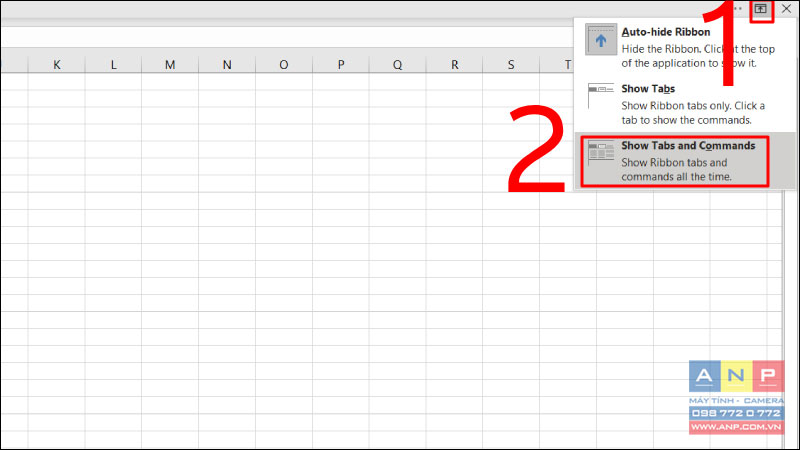
3. Tôi muốn xóa Full Screen trong tab View được không?
Trả lời: Bạn hoàn toàn có thể xóa Full Screen trong tab Home nếu bạn không muốn sử dụng tính năng hiển thị full màn hình này. Full Screen sẽ được xóa trong Customize Ribbon bằng cách bạn nhấn chọn File > Chọn Option > Chọn Customize Ribbon > Nhấn đúp chuột vào mục View > Nhấn chuột phải vào Full Screen > Chọn Remove.
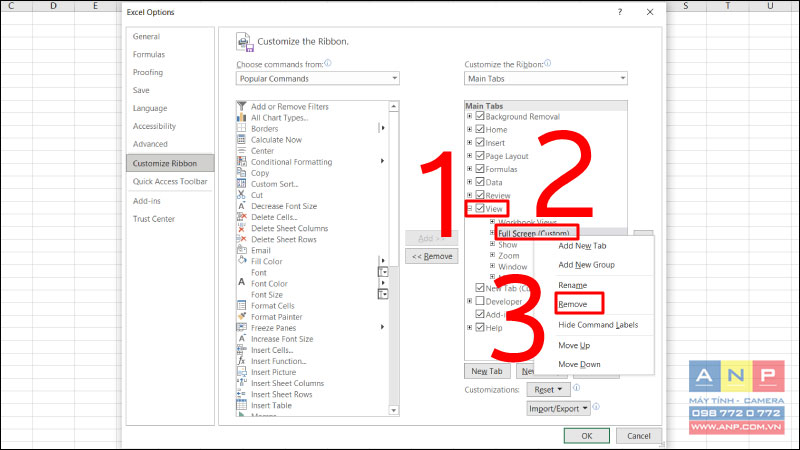
Bài viết đã hướng dẫn cho bạn cách bật và tắt chế độ full màn hình trong Excel đơn giản. Cảm ơn đã theo dõi!







































